VPNa를 사용하여 GPS 위치를 위조하는 완전한 자습서
2022년 4월 27일 • 제출 대상: iOS 및 Android를 Sm으로 실행하는 모든 솔루션 • 입증된 솔루션
현재 귀하의 지리적 위치가 필요하지 않은 웹페이지나 앱은 거의 없습니다. 이것은 귀하의 요구와 관련이 있거나 귀하가 관심을 가질 수 있는 콘텐츠만 푸시하려는 사이트/앱 소유자의 주요 전략이었습니다. 따라서 다른 모든 웹 페이지 또는 앱은 먼저 사용자의 지질학적 위치를 가져온 다음 그에 따라 작동합니다.
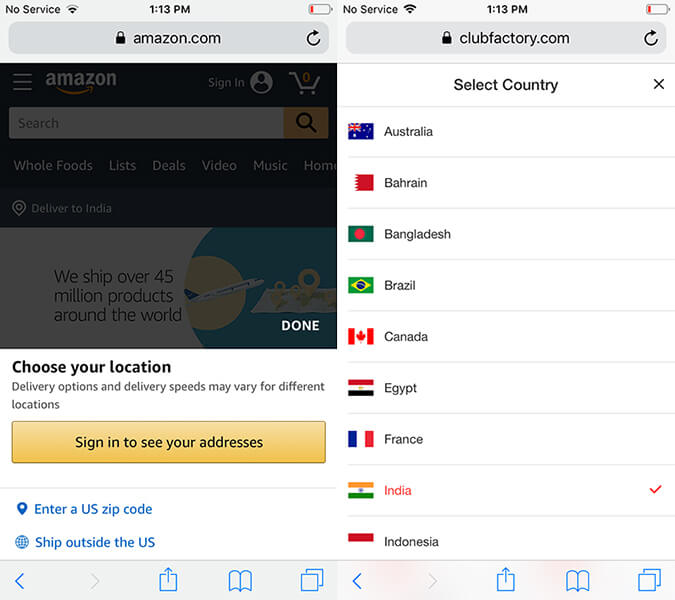
예를 들어, 미국에서만 작동하고 해외에서는 작동하지 않는 여러 앱이 있습니다. 그러나 이에 대한 해결 방법도 있습니다. 당신은 실제로 당신의 지질학적 위치가 당신이 실제로 있는 곳이 아니라 현재 미국 어딘가에 있는 것처럼 앱이 "생각하게" 만들 수 있습니다. 강력한 vpna fake gps location apk로 이것을 달성할 수 있습니다. 이제 설정하고 사용하는 방법이 궁금할 것입니다. 따라서 많은 지연 없이 이제 vpna fake gps 위치에 대한 단계별 자습서를 이해합시다.
1부. VPNa 정보
튜토리얼을 더 진행하기 전에 vpna fake gps location apk가 무엇인지 이해하는 것이 중요합니다! 다만, 작은 정지. 하지만 시간을 할애할 가치가 있습니다. 모바일 장치에서 GPS 위치를 스푸핑할 수 있는 여러 앱 중에서 VPNa 가짜 gps apk가 확실히 가장 안전한 방법입니다.
장치의 실제 GPS 위치를 변경할 수는 없지만 Android에는 GPS 위치 설정을 테스트하는 데 사용되는 해결 방법(기능)이 거의 없다는 것은 알려진 사실입니다. 그리고 VPNa 가짜 GPS 위치 APK가 지구 표면의 선호하는 위치로 장치 위치를 스푸핑하는 방법입니다. Android 기기의 "개발자 설정"에서 "모의 위치 사용" 기능을 사용합니다. 런던, 뉴욕, 파리, 로마 또는 기타 장소가 어디든 상관없습니다. 결국, 귀하의 신원을 숨기고 절대적인 익명성과 온라인 개인 정보를 제공합니다.
다음은 VPNa 가짜 GPS 위치 APK의 주요 하이라이트입니다.
- 무엇보다도 이 앱을 사용하기 위해 실제로 기기를 루팅할 필요가 없습니다.
- 당신은 당신의 위치를 속이고 당신이 외국을 여행하고 있다고 믿게 하여 친구들과 장난을 칠 수 있습니다.
- 매우 사용자 친화적인 앱. 간단히 원하는 가짜 위치를 찾아 시작을 누르십시오.
- What's more? 나중에 원클릭처럼 위치를 저장하여 나중에 사용할 수도 있습니다.
2부. VPNa를 사용하기 전에 반드시 읽어야 할 사항
여기이 섹션에서 우리는 vpna 가짜 GPS 위치 APK의 좋은 점과 나쁜 점을 모두 비판적으로 결정할 것입니다. 탐구하자!
VPNa의 장점
- 이 앱은 번개처럼 빠른 속도로 작동하며 무료로 GPS 위치를 가짜로 만드는 데 매우 유용합니다.
- 가까운 장래에 추가 활용을 위해 위치를 저장하는 기능은 원클릭 솔루션이 됩니다.
- vpna fake gps location apk의 가장 좋은 점은 실제로 Android 기기를 루팅할 필요가 없다는 것입니다!
- 매우 간단한 과정. 원하는 위치를 선택하고 시작하세요.
VPNa의 단점
- 보고된 바에 따르면 VPNa 앱의 최신 버전은 이전과 같이 Pokemon Go에서 위치를 스푸핑할 수 없습니다.
- VPNa 가짜 GPS 위치 무료 APK에는 Google Play 서비스 버전 12.6.88이 필요합니다. 그러나 앞서 언급한 버전을 설치하면 사용자가 YouTube가 시작되지 않는 것과 같은 다른 문제를 경험하기 시작했다고 합니다.
- 또한 최신 버전의 앱이 지질학적 위치를 적절하게 스푸핑하는 경우에도 마찬가지입니다. 몇 초 이상 유지할 수 없습니다. 즉, 스푸핑된 위치가 몇 초 후에 실제 위치로 돌아갑니다.
- 위치 스푸핑으로 인해 일부 게임 또는 앱에서 차단 또는 정지될 수 있습니다. 이 앱을 사용하는 것은 전혀 권장되지 않습니다.
3부. 안드로이드에서 VPNa를 설정하여 GPS를 가짜로 만드는 방법
아! 우리가 있습니다. 이 모든 귀중한 정보를 얻은 후에 마침내 vpna fake gps location free apk를 설정하고 활성화하는 단계별 프로세스에 대해 알아보겠습니다. GPS를 가짜로 만들기 위해 Android 기기에서 수행해야 하는 모든 작업은 다음과 같습니다.
1단계: vpna 가짜 GPS 위치 무료 APK 다운로드
- Google Play 스토어를 방문하여 "vpna 가짜 GPS 위치" 앱으로 이동합니다. 검색 결과는 유료와 무료 모두에서 유사한 여러 옵션과 함께 쌓일 수 있습니다.
참고: 다른 앱과 함께 사용하려면 먼저 Android 기기를 루팅해야 할 수 있습니다.
- 이 앱에는 루팅된 Android 기기가 필요하지 않으므로 "vpna 가짜 GPS 위치" 목록만 선택하십시오. 그러나 Android 기기는 OS 버전 4.0 이상에서 실행 중이어야 합니다.
- 앱을 설치하고 나중에 실행하십시오.
2단계: Android에서 모의 위치 활성화
- 앱의 메인 화면에 있을 때 "모의 위치 활성화"라는 메시지가 표시됩니다. 팝업을 탭하면 "개발자 옵션" 화면이 나타납니다.
참고: "개발자 옵션"은 미리 활성화되어 있지 않으므로 먼저 수동으로 활성화해야 할 수 있습니다. 이를 위해 "설정"> "전화 정보" > "빌드 번호"를 7번 누르십시오.
- 이제 "개발자 설정"에서 "모의 위치 앱 선택"을 선택한 다음 나타나는 옵션에서 "VPNa" 앱을 선택합니다.
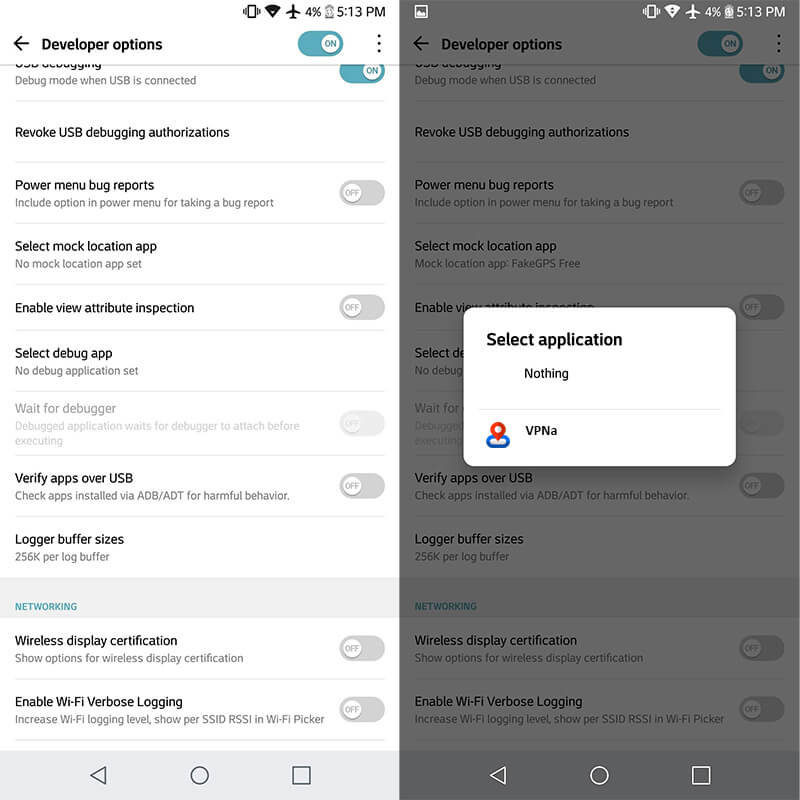
3단계: 가짜 위치 검색 및 시작
- 기본 사항이 설정되면 바로 시작할 준비가 된 것입니다. 간단히 개발자 설정 화면에서 뒤로 버튼을 눌러 vpna 가짜 GPS 위치 앱으로 돌아갑니다.
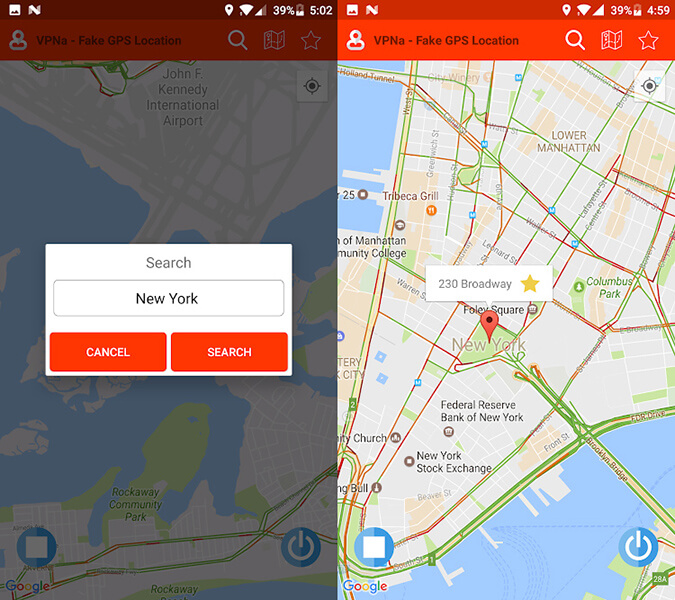
- 그런 다음 상단의 검색 아이콘을 사용하여 원하는 위치를 "검색"합니다. 마지막으로 "시작/전원" 버튼을 눌러 가짜 GPS 위치를 활성화합니다.
참고: "위치 마커"의 "별표" 버튼을 사용하여 지도 위에 선택한 위치를 즐겨찾기로 고정할 수도 있습니다.
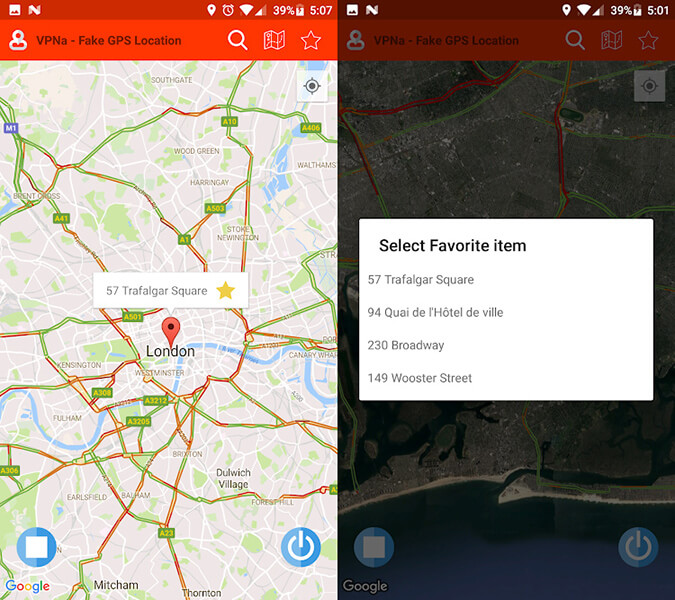
4부. VPNa가 작동하는 예
VPNa 앱으로 GPS 위치를 위조하면 지리적 제한을 우회하여 원하는 콘텐츠에 액세스할 수 있습니다. VPNa가 GPS 스푸핑 요구 사항에 대한 성공적인 솔루션인 여러 사례가 있습니다. 예를 들어 VPNa로 위치를 스푸핑하면 다음과 같은 이점이 있습니다.
Pokemon Go 게임에서 다양한 변종 포켓몬을 잡을 수 있습니다. 여러 곳을 여행하지 않고도.
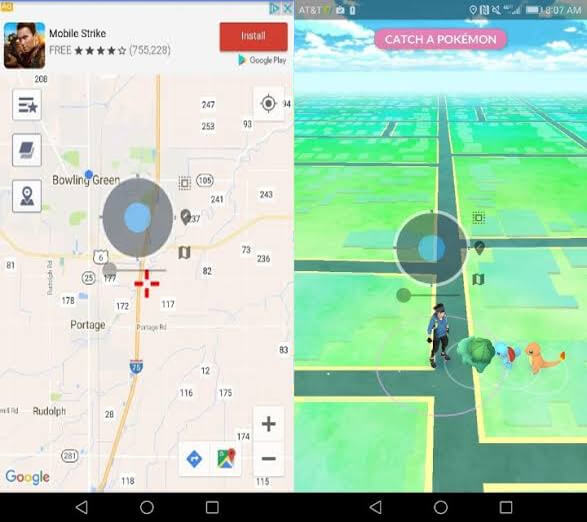
마지막 단어
앱에 대한 통찰력을 얻는 것부터 시작하여 좋은 점과 나쁜 점을 모두 이해하는 것까지 vpna fake gps location apk에 대한 완전한 튜토리얼이었습니다. 마지막으로 자세한 단계별 자습서는 GPS 위치 위조를 원활하게 수행하는 데 도움이 됩니다.
파트 5: VPNa iOS 버전 중단? iPhone에서 GPS를 위조하는 방법?
VPNa 가짜 GPS 위치 앱이 더 이상 iOS를 지원하지 않는다는 사실은 실망스러울 수 있습니다. 그러나 iOS 사용자라면 저희가 도와드리겠습니다. Wondershare는 위치 위조와 관련된 모든 요구 사항을 충족하는 가상 위치 Dr.Fone 이라는 훌륭한 도구를 제시했습니다. 이 섹션에서는 VPNa 가짜 GPS apk의 iOS 버전 중단에 대해 걱정할 필요가 없도록 이 도구를 사용하여 위치를 속일 수 있는 방법에 대해 알아봅니다. 방법은 다음과 같습니다.
모드 1: 어디든지 순간이동
1단계: 이 VPNa 가짜 GPS apk의 대안을 PC에 다운로드하고 설치합니다. 실행하고 "가상 위치"를 누르십시오.

2단계: iPhone과 PC 간의 연결을 설정합니다. 그 직후 "시작하기"를 클릭하십시오.

3단계: 지도에서 실제 위치를 볼 수 있습니다. 또는 오른쪽에 있는 "Center On" 아이콘을 눌러 정확한 위치를 표시할 수 있습니다.

4단계: 오른쪽 상단 모서리에 있는 세 번째 아이콘으로 볼 수 있는 "텔레포트 모드"를 클릭합니다. 텔레포트할 장소를 지정하고 "이동" 버튼을 누르십시오.

5단계: 시스템이 원하는 위치에 도달하면 팝업이 나타납니다. 해당 팝업에서 "여기로 이동 버튼.

6단계: 이제 가도 됩니다. 위치는 원하는 대로 변경됩니다. "Center On" 아이콘을 클릭할 때마다 선택한 위치가 고정된 것을 볼 수 있습니다. 또한 위치 기반 앱에서도 동일한 위치가 표시됩니다. Dr.Fone – 가상 위치(iOS)가 있으면 iOS 버전의 VPNa 가짜 GPS APK가 필요하지 않습니다.

모드 2: 두 장소 간의 이동 시뮬레이션
1단계: 프로그램 실행 후 오른쪽 상단의 첫 번째 아이콘인 "원스톱 경로"를 선택할 수 있습니다.
2단계: 이동하려는 장소를 선택하면 해당 장소의 거리를 알 수 있습니다.
3단계: 이제 이동하려는 속도에 맞게 속도를 설정해야 합니다. 하단에 있는 슬라이더를 슬라이드하여 도보, 자전거 속도 또는 자동차 속도를 선택할 수 있습니다. 완료되면 팝업에서 "여기로 이동"을 누르십시오.

4단계: 다음 팝업에서 두 장소 사이를 이동하려는 횟수를 정의하는 숫자를 입력해야 합니다. 이 작업이 완료되면 "3월"을 클릭합니다.

5단계: 이제 이동 시뮬레이션이 시작되고 선택한 속도 모드로 이동 중인 위치를 추적할 수 있습니다.

모드 3: 여러 장소의 움직임 시뮬레이션
1단계: 이 경우 오른쪽 상단의 두 번째 아이콘을 선택합니다. 이 아이콘은 "다중 정류장 경로"를 나타냅니다. 그런 다음 여행하려는 위치를 하나씩 선택하십시오.
2단계: 이제 팝업 상자가 표시됩니다. 그것은 당신이 얼마나 멀리 여행해야 하는지 알려줄 것입니다. 이동 속도를 선택하고 "여기로 이동"을 누르십시오.

3단계: 다음 팝업에서 앞뒤 움직임을 표시할 횟수를 입력하라는 메시지가 표시됩니다. 완료되면 "3월"을 클릭합니다.

4단계: 이동 시뮬레이션이 시작되고 선택한 경로에 따라 위치가 이동하는 것으로 표시됩니다.

가상 위치
- 소셜 미디어의 가짜 GPS
- 가짜 Whatsapp 위치
- 가짜 mSpy GPS
- Instagram 비즈니스 위치 변경
- LinkedIn에서 선호하는 직업 위치 설정
- 가짜 그라인더 GPS
- 가짜 틴더 GPS
- 가짜 Snapchat GPS
- Instagram 지역/국가 변경
- Facebook의 가짜 위치
- 힌지의 위치 변경
- Snapchat에서 위치 필터 변경/추가
- 게임의 가짜 GPS
- 안드로이드의 가짜 GPS
- iOS 기기 위치 변경




제임스 데이비스
직원 편집자